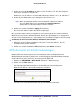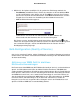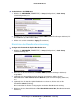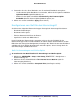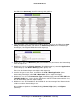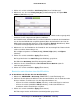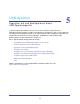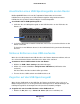Operation Manual
Einstellungen von ADVANCED Home (ERWEITERT - Startseite)
47
R6100 WLAN-Router
10. Klicken Sie auf die Schaltfläche Apply (Übernehmen).
Die Regel wird in der Liste QoS Policy (QoS-Richtlinie) gespeichert.
Der Bildschirm QoS Setup (QoS-Einrichtung) wird geöffnet.
QoS für einen Router-LAN-Port
¾ So erstellen Sie eine QoS-Richtlinie für ein Gerät, das an einen der LAN-Ports des
Routers angeschlossen ist:
1. Wählen Sie ADVANCED (ERWEITERT) > Setup (Konfigurieren) > QoS Setup
(QoS-Einrichtung) aus.
2. Aktivieren Sie das Kontrollkästchen Turn Internet Access QoS On (QoS für
Internetzugang aktivieren).
3. Klicken Sie auf die Schaltfläche Setup QoS Rule (QoS-Regel erstellen).
4. Klicken Sie auf die Schaltfläche Add Priority Rule (Neue Prioritätsregel).
5. Wählen Sie aus der Liste Priority Category (Prioritätskategorie) die Option Ethernet
LAN Port (Ethernet-LAN-Port).
6. Wählen Sie aus der Liste QoS Port (LAN-Port) den LAN-Port aus.
7. Wählen Sie aus der Prioritätsliste die Priorität für den Internetzugriff des Datenverkehrs
relativ zu anderen Anwendungen aus.
Die verfügbaren Optionen sind Low (Niedrig), Normal, High (Hoch) und Highest
(Höchste).
8. Klicken Sie auf die Schaltfläche Apply (Übernehmen).
Die Regel wird in der Liste QoS Policy (QoS-Richtlinie) gespeichert.
Der Bildschirm QoS Setup (QoS-Einrichtung) wird geöffnet.
9. Klicken Sie auf die Schaltfläche Apply (Übernehmen).
QoS für eine MAC-Adresse
¾ So erstellen Sie eine QoS-Richtlinie für Datenverkehr von einer bestimmten
MAC-Adresse:
1. Wählen Sie ADVANCED (ERWEITERT) > Setup (Konfigurieren) > QoS Setup
(QoS-Einrichtung) aus.
2. Klicken Sie auf die Schaltfläche Setup QoS Rule (QoS-Regel erstellen).
Der Bildschirm QoS Setup (QoS-Einrichtung) wird geöffnet.